2021年12月、急に思い立ってLINEのスタンプを作りました。
年始はLINEスタンプの売上が多いんだとか!たしかに新しい年に新しいスタンプ使いたくなりますもんね〜〜〜
年中使えそうなスタンプも入れて作ったので宣伝と作り方のメモをしておきます。
↓ 作ったLINEスタンプはこちら ↓
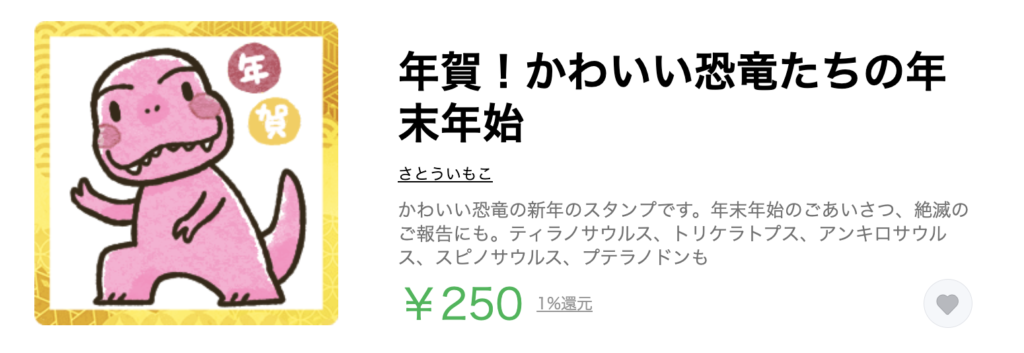
(販売期間が終了しました)
使ったソフトはCLIP STUDIO PAINT(以降クリスタ)です。前回作った恐竜のキャラクターをもとに案を出していきました。
前回は自分で模索しながら作った部分が多かったので、やり直しも多くて手間がかかりました。ので、今回は案出しの時点からテンプレートを使いました。めっちゃ時短になったのでおすすめです!!
LINEスタンプ作成支援セット
↑ CLIP STUDIO PAINTで使えるテンプレート&アクションです。すごい便利なのでクリスタ民は全員使おう。
ちなみにですが、CLIPPY(クリスタ内通貨)が足りなかったので、自分で作ったブラシをアップロードしてCLIPPYをゲットしました(笑)
ゆるブロック
↑ あのブロックが簡単にたくさん描けます。ブロックで散らかったお部屋を描くのに便利だよ!
参考までにレイヤー構造をのせておきます

↓ 着色部分が新規作成レイヤーです ↓
| 説明 | テンプレのデフォルトレイヤーです |
| コマ1 | テンプレのデフォルトレイヤーです 画像書き出しのときに使います |
| メイン画像〜 | テンプレのデフォルトレイヤーです |
| 枠 | テンプレのデフォルトレイヤーです ここからはみ出さないように描きます |
| 文字 | 書き文字レイヤーです クリスタの機能で白フチをつけています 透明度ロックして着色 |
| 線クリッピング | 線画の色を替えるためのレイヤーです 下のレイヤーにクリッピングしています |
| 線画 | 線画レイヤーです 黒で描いています |
| 色 | 着色レイヤーです 下のレイヤーにクリッピングしてはみ出さないようにしています |
| 下地白 | 着色用下地です 透明感のあるブラシで塗っても下が透けない用 |
| 背景色2 | 背景色を何色か作っておきます 使用時のシミュレーション用 |
| 背景色1 | 背景色を何色か作っておきます 使用時のシミュレーション用 |
| 用紙 | 白い用紙レイヤー 背景が透明だと描きにくいのであると良い |
上記セットに用意されたスタンプ枠は20個なので、1~20、20~40の2つのファイルに分けて作りました。
レイヤーフォルダを使って1ファイルで作ることもできそうですが、管理が難しくなりそうなのでファイルを分けました。
時短にするため、不要な作業を省く作業をするのです。
いちばんラクだったのは画像の書き出しです。アクション機能を使って画像四辺に余白をつけてくれるので、リジェクト防止になったと思います。
また、解像度は350dpiのままにしました。前回は72dpiにしたんですが、高解像度でも登録できるのでやらなくてもいいなあと判断しました。
こだわったところは、スタンプ画像一覧にしたときの並びです。Illustrator(他のソフトでも可)で画像を4列✕10行に配置して、確認しながらナンバリングしました。
一覧にした時に行頭行末には目が行きやすいと思ったので気に入ってる&使いやすいものを配置したつもりです。
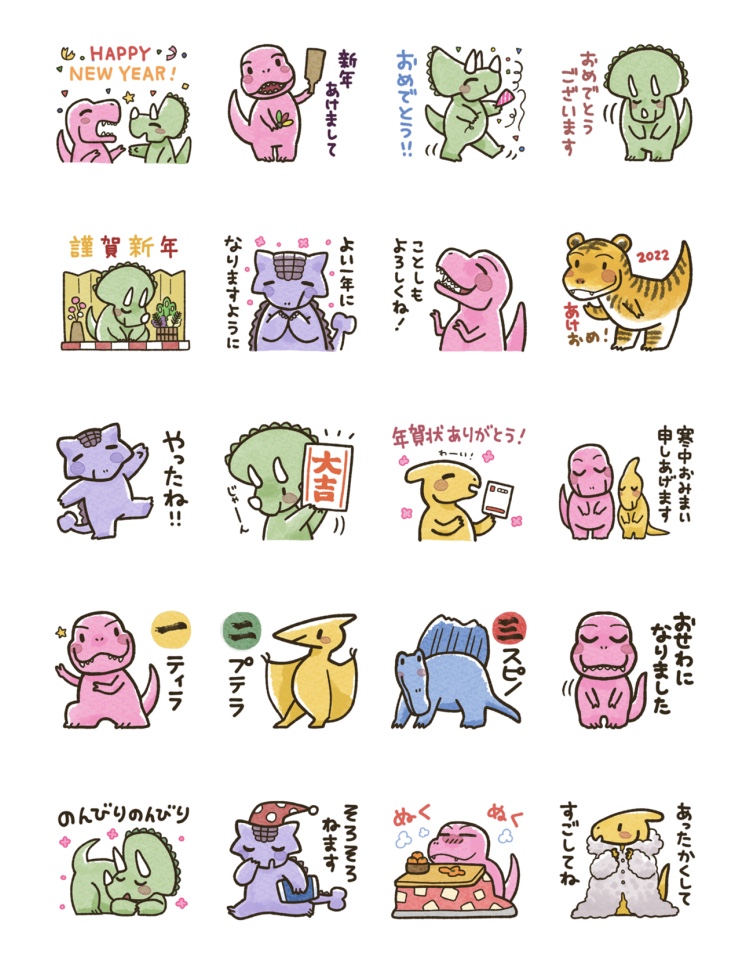

今回は「年賀スタンプキャンペーン」に参加したので、公式で配布されていた金色のキャンペーン枠をメイン画像に合成しました。透過PNG画像だったのでクリスタで簡単に合成できました。
ファイル名のナンバリングを確認して、zipフォルダにまとめておきます。スタンプ画像の他に「メイン画像(main.png)」と「タブ画像(tab.png)」が必要なのでそれらもまとめて。
メイン画像とタブ画像は、ファイル名が違うと認識してもらえないので注意です。
ここで一旦、画像の作業はおしまい。次は登録と申請です。
画像の登録の前にスタンプ情報の登録をします。
登録するにはスタンプの「タイトル」と「説明文」が必要です。どちらも英語が必須。
英語を入力したあとに日本語を「追加言語」として登録するので、Google翻訳に頼りつつ考えました。ちなみにLINEなどのスタンプは英語で「sticker」です。
最初は「〜のスタンプ」というタイトルを考えていましたが、限られた文字数に情報をたくさん入れたいので「〜のスタンプ」は要らないなと思って省略。
恐竜の名前で検索する人とかいるかも…と思って「アンキロサウルス」や「トリケラトプス」など個々の恐竜の名前も説明文に入れました。クリエイターズスタンプという大海原では小さすぎるあがきなのかもしれませんが……

「絶滅のご報告」って何だよ!!!って言われそうですけど、わりと使用頻度高いです。絶滅スタンプ……

行ったお店が休みだったとか、寒すぎるとか、締切やばいとかで気軽に絶滅していますわたし。
zipにまとめておいた画像をアップロードします。1個ずつでもアップロードできますが、まとめておいたほうが重複予防になります。
画像をアップロードすると、配置や背景色をプレビューして確認することができます。プレビューを見ながらアップロードしなおして順番を差し替えることもできるので、配置作業はここでやってもOKです。(でもめんどくさいです)
画像がすべてアップロードできたら、1つ1つにタグを登録します。これをやっておくとスタンプ使う場面にあわせてサジェストしてくれるので、使ってもらえる機会が増えます!
以前はテキストを目で追って探したので太字にするほどめんどくさかったのですが、なんと……タグ検索できるようになってました〜〜〜!!!
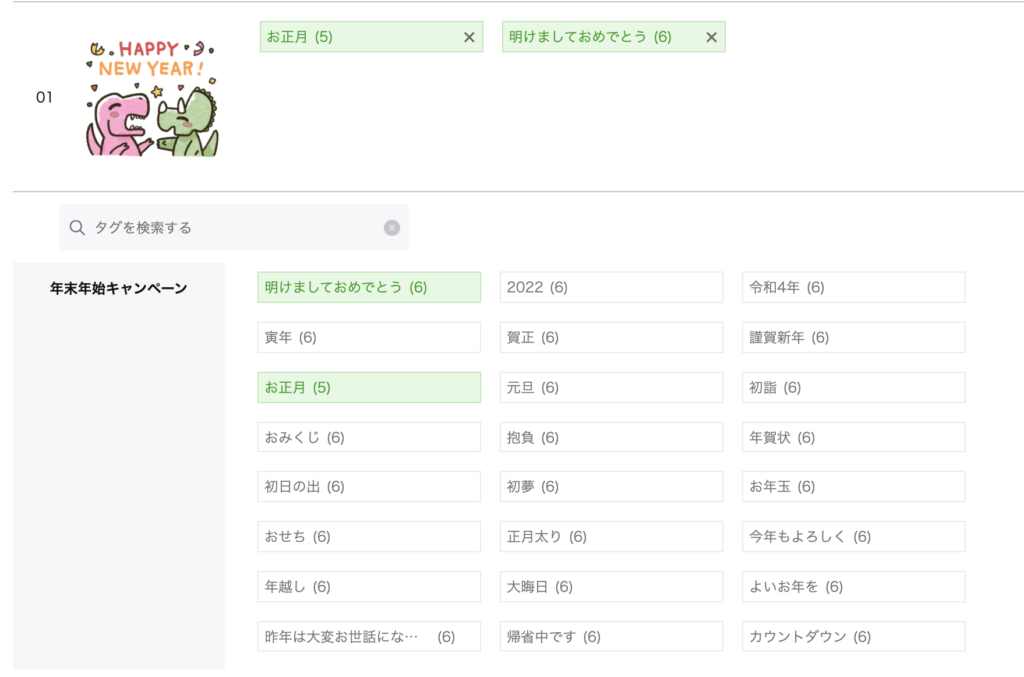
おかげで比較的ラクにできましたよ!!!年賀スタンプということもあって、ねらいがハッキリしていたのも捗った原因のひとつかもしれません。

自動でタグ登録もしてくれる機能もあるみたい!ねらい通りになるかどうかはわからないけど、それも手軽でいいわねえ。あとからでも編集できるし……
ひととおり登録できたら審査の申請をして承認されるのを待ちます。新年スタンプキャンペーンは申請期間と販売期間が決まっていたので、早めに申請しました。平日で1日ぐらいで承認されたのでよかったです。
申請をするとタイトルや詳細情報の編集ができなくなります。どうしても編集したい場合は再度「申請→承認」の手続きが必要になるので、誤字などチェックしてから申請しようね!!(やりました)
承認後、通常スタンプなら自分の好きなタイミングで販売できますが、新年スタンプは販売開始のタイミングも決められていました。「販売予約」をしておくと自動的に販売開始されるようです。
キャンペーンに参加するメリットはよくわからなかったけど、早めにできたので販売が待ち遠しかったです。
↓ 作ったLINEスタンプはこちら ↓
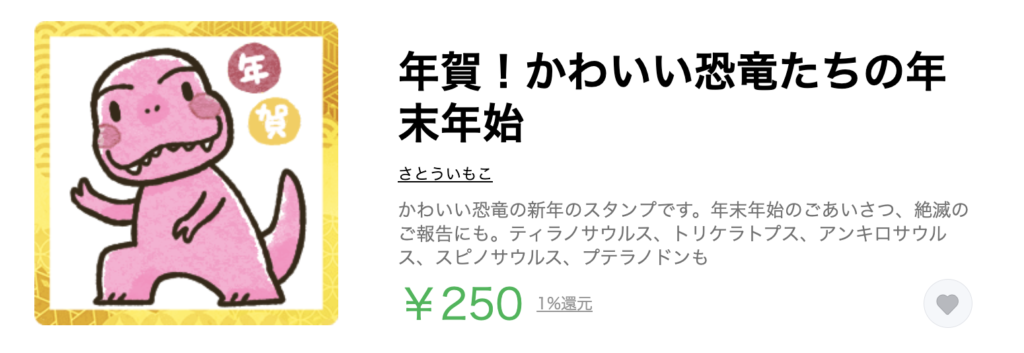
↓ 前回スタンプを作ったときの記事はこちら ↓
いろいろ改善されて作りやすくなりました
クリエイターズスタンプは手間のことを考えるとまったくお金にならないのだけど、自分の作ったスタンプは使いやすいし、友人に使ってもらえるのも楽しいのでまた今年も作ると思います。今度は……虫かな〜〜
登場してほしい虫とか恐竜とか古生物とか…リクエストなどあったら教えてもらえるとやる気がすごい出ます😆期待されると踊っちゃうタイプなので……


